Если вы настроили резервную копию чатов WhatsApp, можете быть спокойны и не бояться их потерять. В любой момент и на любом устройстве вы можете восстановить всю информацию своего аккаунта: контакты, переписку и чат.
Резервная копия чатов Ватсап на Андроид и Айфоне? Пошаговое руководство!
Если вы активный пользователь мессенджера WhatsApp, то уверены, что у вас есть чаты и переписка, которые вы не захотите пропустить ни при каких форс-мажорных обстоятельствах.
Если вы настроили резервную копию чатов WhatsApp, можете быть спокойны и не бояться их потерять. В любой момент и на любом устройстве вы можете восстановить всю информацию своего аккаунта: контакты, переписку и чат.
Я расскажу вам, как сделать резервную копию чатов WhatsApp на Android и iPhone позже в этом пошаговом руководстве.
Наши пошаговые инструкции научат вас, как отправлять мультимедийные файлы (фото и видео) в WhatsApp со своего телефона и ПК. Подробное описание с фото и видео.
Как отправить фото по ватсапу на android
Вы можете обмениваться медиафайлами со своего смартфона несколькими способами: через сам мессенджер, из галереи и через проводник.
Через сам мессенджер
Не выходя из мессенджера, вы можете сразу же поделиться изображениями с собеседником, предварительно отредактировав их. Как это сделать:
- Откройте приложение.
- Зайдите в чат: индивидуальный или групповой.
- Нажмите кнопку «Прикрепить».
- Затем выберите то, что вы хотите отправить. В нашем случае это галерея или фотоаппарат. Если вы выбрали первый вариант, нажмите на изображение, второй — сделайте снимок и отправьте его пользователю.
- Вы можете подписать изображение, добавить стикеры и смайлы.
- Нажмите кнопку «Отправить».
Из галереи
Чтобы отправить изображения с помощью этого метода, сделайте следующее:
- Перейти в галерею.
- Откройте нужное фото.
- Щелкните значок внизу экрана «Поделиться».
- Перед вами появится вкладка с приложениями. Выберите WhatsApp.
- Откроется новое окно. Выберите контакт или чат, с которым хотите поделиться мультимедиа. Вы можете написать начало телефонного номера или имя / титул контакта в строке ввода.
- Щелкните зеленую стрелку.
- Готовый.
С помощью проводника
Как поделиться изображением с другом через проводник:
- Откройте приложение Whats.
- Перейти к диалогу.
- Нажмите кнопку скрепки в правой части экрана.
- Выберите вариант «Документ».
- Через открытый «Проводник» выберите фотографию, которой хотите поделиться. Щелкните имя файла.
- Щелкните сноску «Отправить».
Щелкните стрелку в правой части экрана рядом с полем ввода.
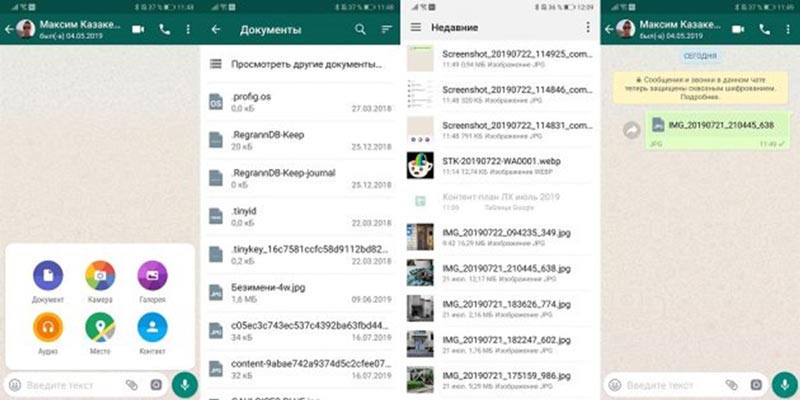
Примечание. Максимально допустимый размер медиафайла составляет 100 МБ.
WhatsApp теперь позволяет делиться исчезающими фотографиями и видео, которые ваши контакты могут видеть только один раз, но отсутствуют
2. Найдите фото или видео, которыми хотите поделиться
Чтобы отправить исчезающее фото или видео, откройте существующий чат с контактом или начните новый разговор. Чтобы прикрепить изображение к публикации, вы можете коснуться значка камеры и сделать новую фотографию или видео или коснуться значка скрепки и выбрать его в своей галерее.

Не нажимайте «Отправить»…
Что такое видеозвонок в Ватсапе. Как сделать видеозвонок. Настройка и отключение опции.
При организации видеосвязи пользователи часто сталкиваются с разного рода проблемами и ошибками. Чтобы исключить их и провести беспроблемную видеоконференцию, нужно с ними познакомиться более подробно.
Плохое качество видео
Если у пользователя возникают проблемы с плохим качеством отображения изображения, рекомендуется сначала очистить камеру пальцем. Если ситуация останется прежней, вам нужно использовать раздел настроек для внесения изменений.
Черный экран
Если есть черный экран, есть проблемы с подключением к Интернету. Плохой сигнал — причина невозможности установить связь. Мы рекомендуем вам попробовать перезвонить позже или проверить наличие загрузок видео на сайтах сети. Проблемы с приложением исключены, о чем свидетельствуют отзывы разработчиков.
Давайте посмотрим, шаг за шагом, как создать группу WhatsApp на телефоне Android и iPhone для друзей, коллег или родственников, назвать ее, настроить, добавить участников в новые и существующие чаты.
Как удалить собеседника из чата
В любой момент создатель и администратор группы может удалить любого из ее участников за нарушение правил общения, бездействие, увольнение из рабочей группы или по любой другой причине.
Чтобы исключить человека, откройте чат, нажмите на 3 точки в правом углу экрана и перейдите к сведениям о группе. Ниже вы увидите полный список участников. Нажмите на тот, который хотите удалить, и некоторое время удерживайте палец. Появится меню, в котором нужно выбрать соответствующее действие. После этого человек останется в списке контактов вашего устройства, но больше не сможет участвовать в этом групповом чате.
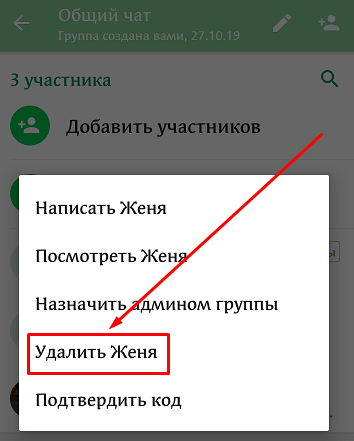
Источники
- https://rabota-na-kompjutere.ru/rezervnaya-kopiya-chatov-vatsap-na-android-i-ajfone.html
- https://znajiumej.ru/messendzhery/otpravit-foto-po-whatsapp
- https://poptechno.ru/kak-otpravlyat-samounichtozhayushhiesya-foto-i-video-v-whatsapp/
- https://whatsapp-wiki.ru/instruktsii/videozvonok-v-vatsape/
- https://iklife.ru/dlya-novichka/kak-sozdat-gruppu-v-vatsape-na-telefone.html








